AG Neovo M-19 User Manual [de]
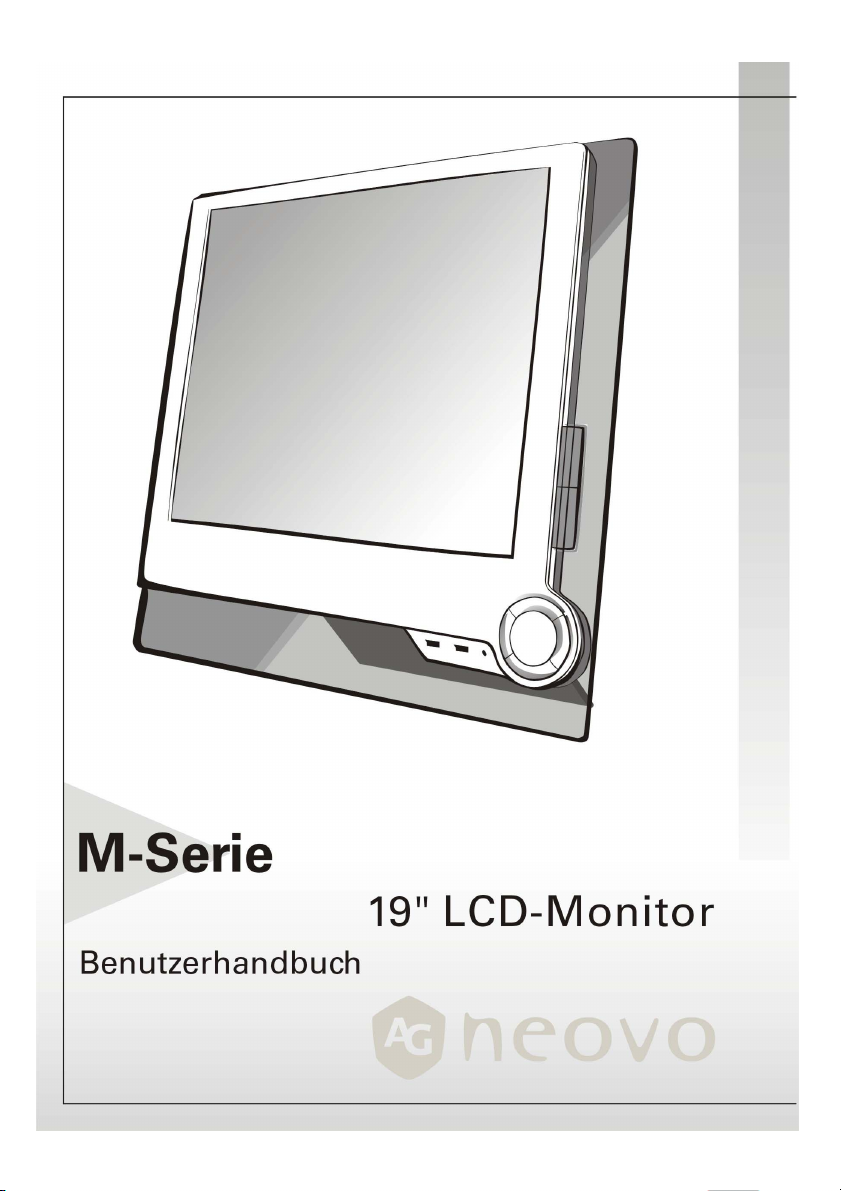
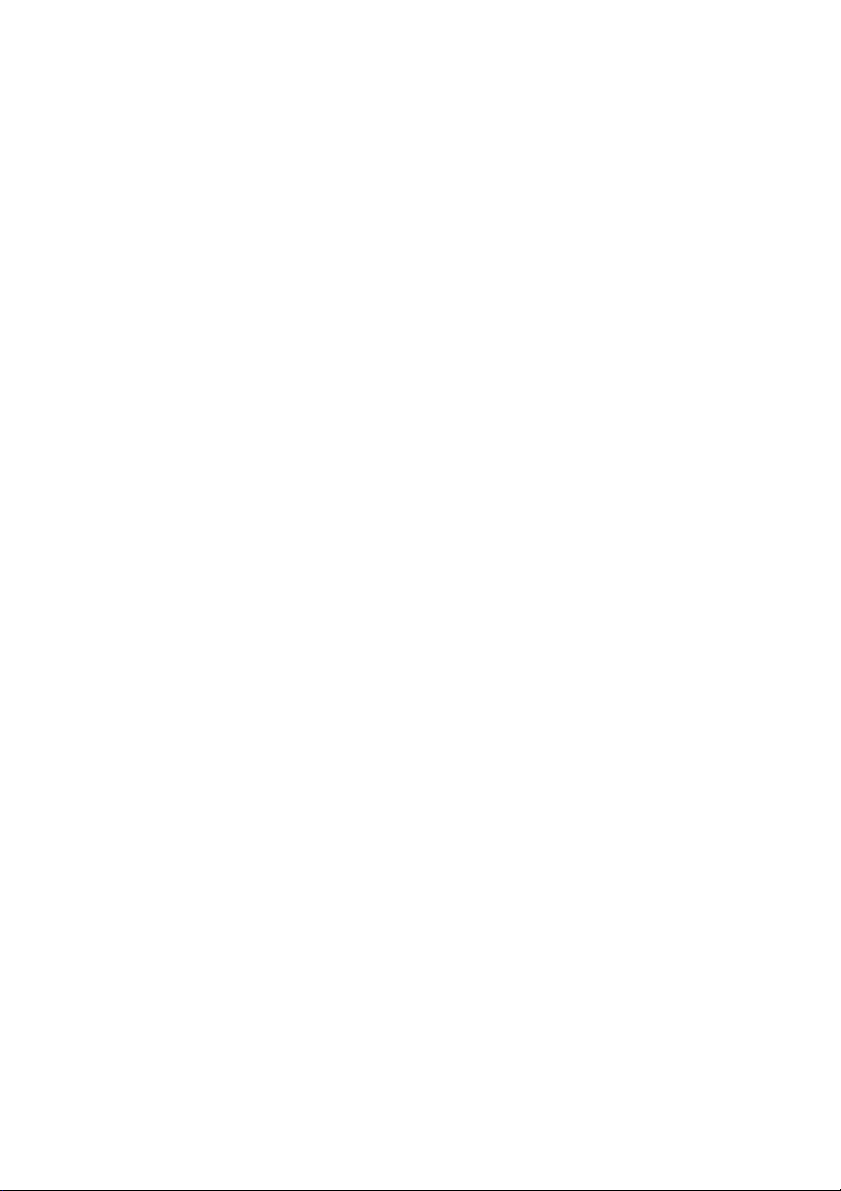
INHALT
VORSICHTSHINWEISE.................................................................................................. 2
AUFSTELLEN .................................................................................................................2
ANSCHLIEßEN AN DAS STROMNETZ ..................................................................................2
EINSTELLEN DES STÄNDERS ........................................................................................... 2
REINIGEN ...................................................................................................................... 3
TRANSPORTIEREN DES MONITORS...................................................................................3
ERSTE SCHRITTE .........................................................................................................4
PACKUNGSINHALT ..........................................................................................................4
AUFSTELLEN .................................................................................................................5
IDENTIFIZIEREN DER TEILE UND BEDIENTASTEN ................................................................. 6
FUNKTIONEN UND ANZEIGEN DER TASTEN.........................................................................6
INSTALLATION ................................................................................................................9
ANPASSEN DES MONITORS............................................................................................ 11
Das Benutzerführungsmenüs (OSD) .................................................................... 11
Die Hotkey-Tasten und ihre Funktionen................................................................ 13
Benutzerführungsmenü-Symbole .........................................................................16
FEHLERBEHEBUNG....................................................................................................20
TECHNISCHE DATEN UND SPEZIFIKATIONEN DES LCD-MONITORS ...................22
BILDSCHIRMFREQUENZ ................................................................................................. 23
GESETZLICHE VORSCHRIFTEN ................................................................................ 24
FCC-HINWEIS ............................................................................................................. 24
BENUTZERINFORMATION FÜR DIE STAATEN DER EUROPÄISCHEN UNION .............................25
TCO’99......................................................................................................................26
1
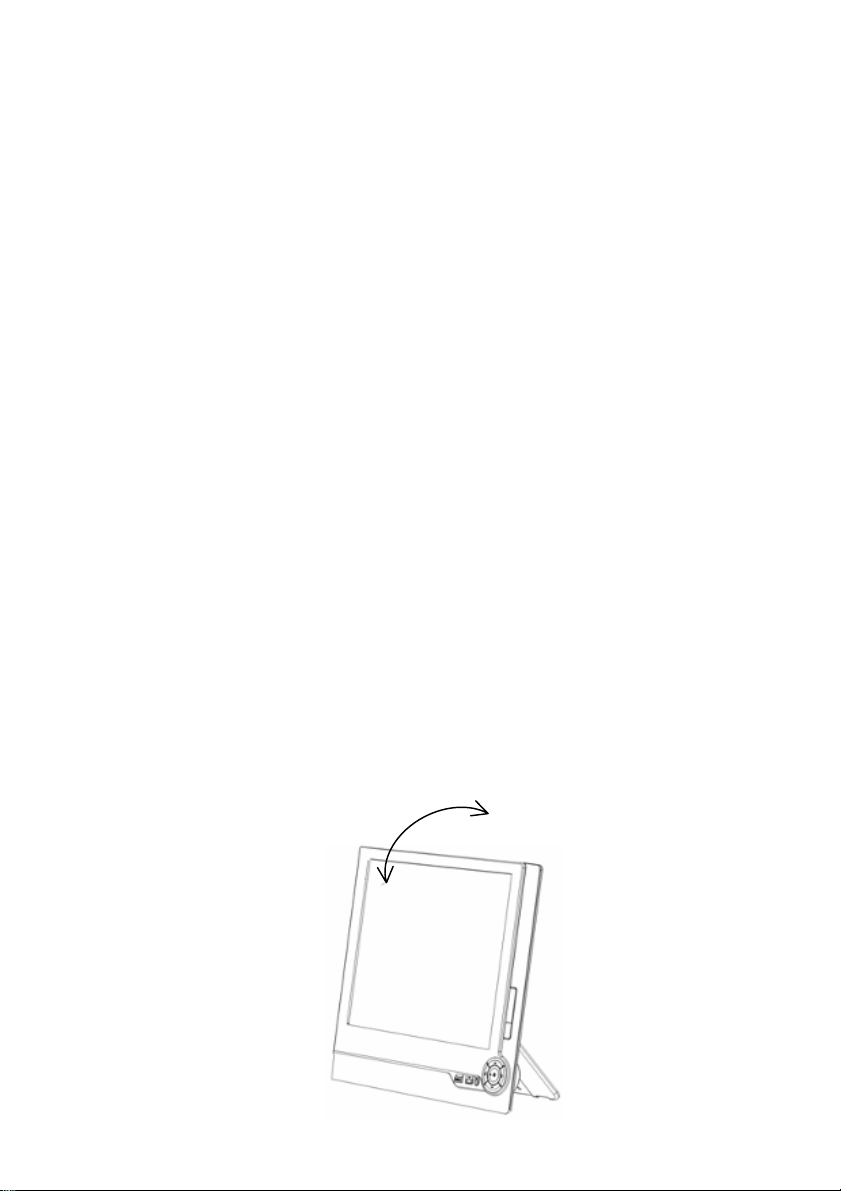
Vorsichtshinweise
Aufstellen
• Achten Sie darauf, dass die Lüftungsöffnungen, die sich an der Rückseite des Monitors
befinden, nicht verdeckt werden.
• Stellen Sie den Monitor nicht in der Nähe von Wärmequellen wie Radiatoren oder
Abluftöffnungen und an Orten auf, an denen er direktem Sonnenlicht, übermäßigem Staub,
mechanischen Vibrationen und Stößen ausgesetzt ist.
Anschließen an das Stromnetz
• Verwenden Sie ein für die regionale Stromspannung geeignetes Stromkabel.
• Verwenden Sie eine gut zugängliche Netzsteckdose, die sich in der Nähe des Monitors
befindet.
• Stellen Sie nichts auf das Stromkabel.
• Verwenden Sie nur den Netzadapter, der am Monitor angebracht ist.
• Trennen Sie das Stromkabel vom Stromnetz, wenn:
der Monitor über einen längeren Zeitraum nicht verwendet wird.
das Kabel beschädigt oder ausgefranst ist.
der Monitor heruntergefallen ist oder das Gehäuse beschädigt wurde.
eine deutliche Änderung in der Leistung zu beobachten ist, die eine Reparatur
erfordert.
Einstellen des Ständers
• Ändern Sie den Winkel des Ständers an der Rückseite des Monitors auf den gewünschten
Sichtwinkel.
+10 ゚
2
+30 ゚
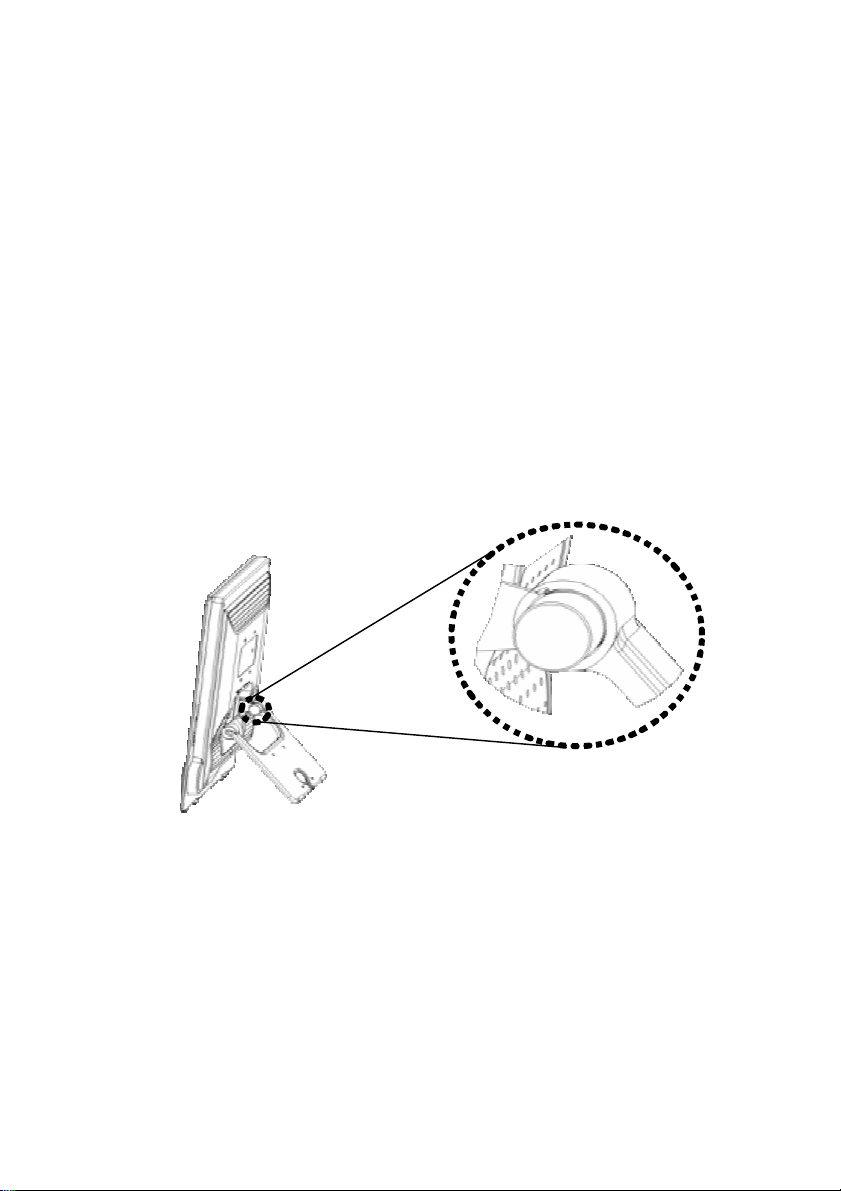
Reinigen
• Reinigen Sie das Gehäuse und die Bedientasten mit einem weichen Tuch, das Sie zuvor mit
einem milden Reinigungsmittel befeuchtet haben. Verwenden Sie keine Scheuermittel oder
Lösungsmittel wie Alkohol oder Benzol.
• Reiben und berühren Sie die Oberfläche des Monitors nicht mit scharfen oder scheuernden
Gegenständen wie Stiften oder Schraubendrehern, da der Bildschirm dabei verkratzt
werden kann.
• Achten Sie darauf, dass keine Gegenstände und Flüssigkeiten durch die Lüftungsöffnungen
an der Rückseite des Monitors ins Gerät gelangen, was sonst zu Feuer, Stromschlag
und/oder Fehlfunktionen des Geräts führen könnte.
Transportieren des Monitors
Wenn der Monitor transportiert werden muss, drücken Sie auf den hervorstehenden Knopf an der
Achse des Ständers und kippen den Ständer gleichzeitig so weit herum, dass er leicht auf der
Rückseite des Monitors aufliegt. Wickeln Sie dann den Monitor und das Zubehör in das
Original-Verpackungsmaterial ein und, und legen Sie es in den dazugehörigen Karton.
3
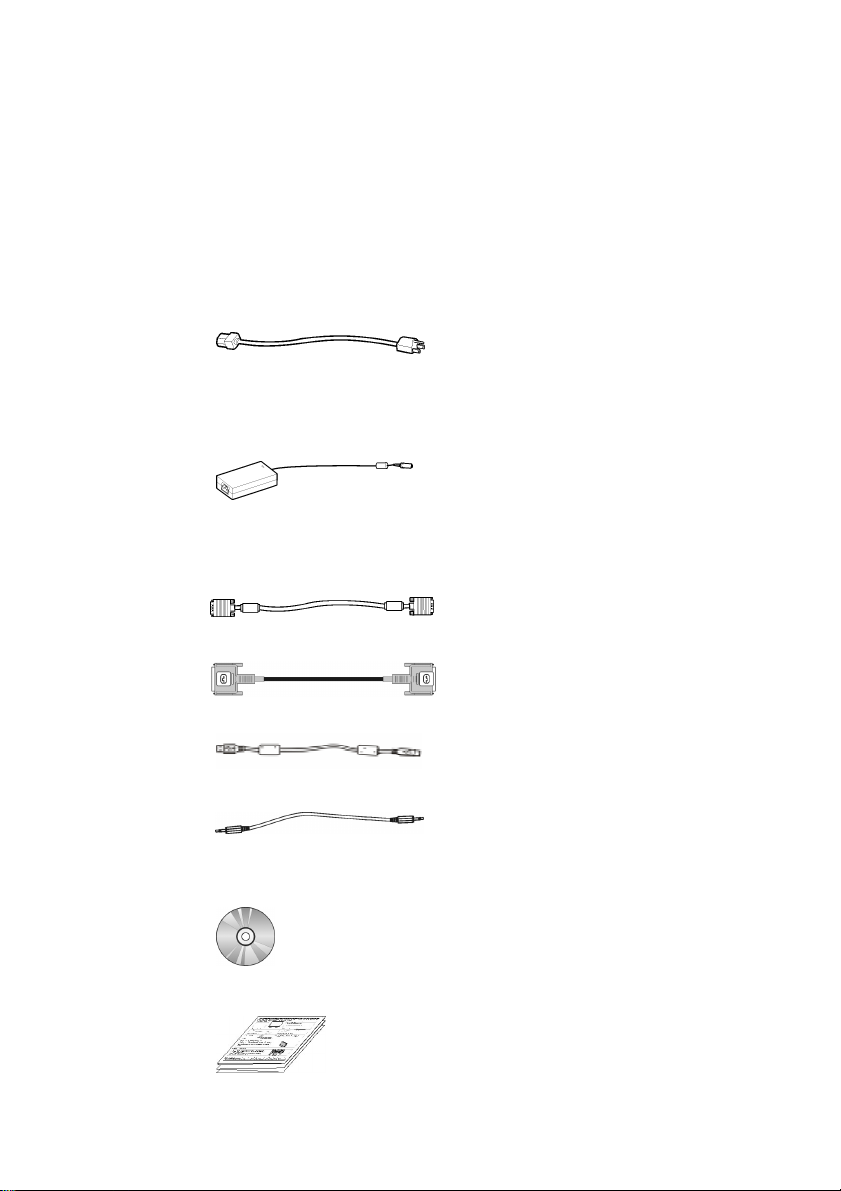
Erste Schritte
Packungsinhalt
Bevor Sie starten, sollten Sie sicher stellen, dass die folgenden Teile mitgeliefert wurden:
• Monitor
• Stromkabel
Das Stromkabel sollte den Anforderungen nach IEC 60227 und gültigen nationalen
Standards entsprechen sowie Leiter des Typs H05VV-F oder H03VV-F mit einem
Querschnitt von min. 3 x 0,75 haben.
• Netzadapter
Einer der folgenden Adapter muss enthalten sein: Li Shin LSE9901B1250 und Cable
API1AD53
• Signalkabel
Analog: D-SUB-Kabel
Digital: DVI-Kabel
• USB-Kabel
• Audiokabel
• Der Monitortreiber, das Benutzerhandbuch und weitere Informationen befinden sich auf der
CD-ROM.
• Schnellstartanleitung
4
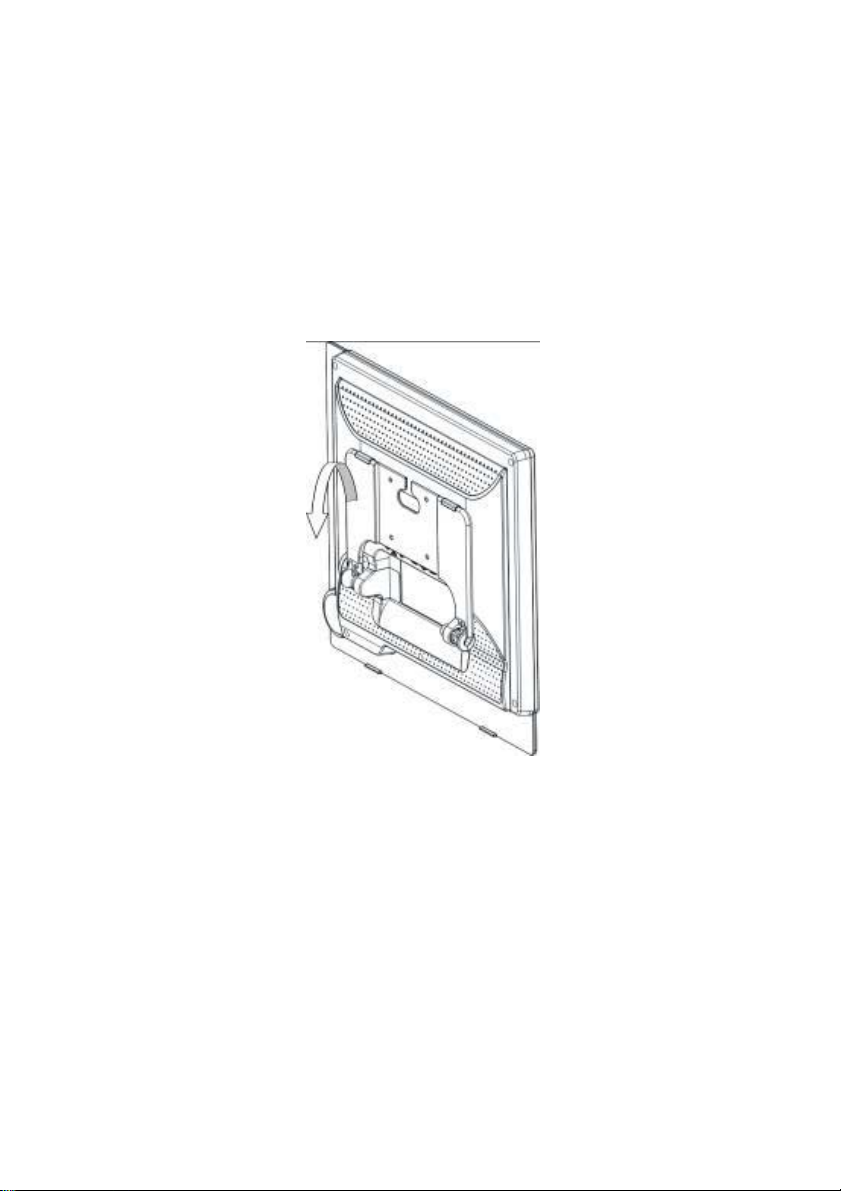
Aufstellen
Der Monitor kann ganz einfach aufgestellt werden. Nehmen Sie den Monitor aus dem Karton
heraus, entfernen Sie das Verpackungsmaterial, und stellen Sie ihn vorsichtig auf einen Tisch.
Drehen Sie dabei den Ständer an der Rückseite des Geräts in einem festen Winkel in
Pfeilrichtung. Dann kann der Monitor sicher aufgestellt werden. Als nächstes wird der
Neigungswinkel des Monitors entsprechend des erforderlichen Sichtwinkels und anderer
Faktoren eingestellt.
5
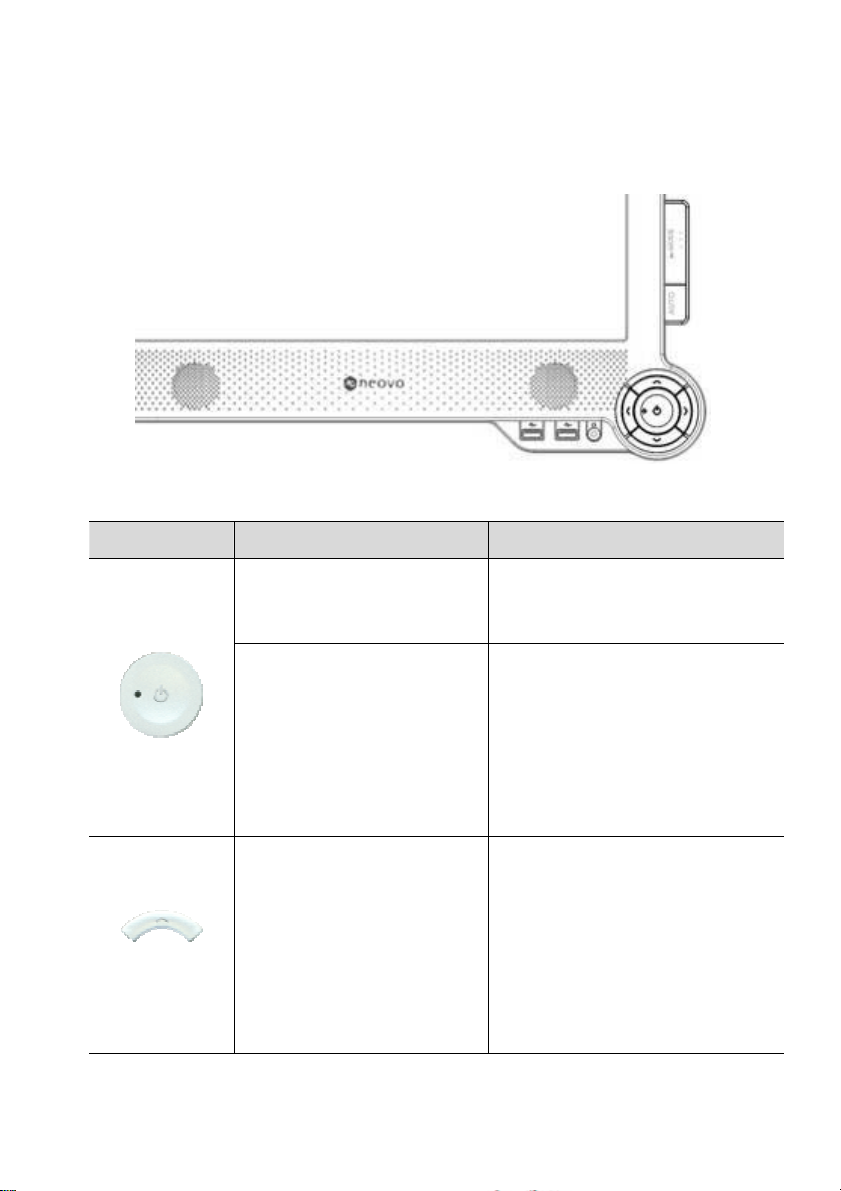
Identifizieren der Teile und Bedientasten
Dieser Monitor verfügt über ein ganz neues Benutzerführungsmenü (OSD): Er hat die folgenden
Bedientasten:
Funktionen und Anzeigen der Tasten
Taste Bedeutung Funktion
Auf
Benutzerführungsmenü (OSD)
anzeigen/ausblenden
Ein/Aus-Taste
Funktionsauswahl-Taste
Drücken Sie auf diese Taste, um das
Benutzerführungsmenü zu aktivieren
oder deaktivieren.
Drücken Sie auf diese Taste, um den
Monitor einzuschalten.
Ist das Gerät eingeschaltet, drücken
Sie noch einmal etwas länger auf
diese Taste. Drei Sekunden lang
erscheint ein Countdown, danach wird
das Gerät abgeschaltet.
Drücken Sie einmal auf diese Taste,
wird das Benutzerführungsmenü
entgegen dem Uhrzeigersinn
nacheinander aktiviert.
Drücken Sie etwas länger auf diese
Taste, wird die Menügruppe des
Benutzerführungsmenüs entgegen
dem Uhrzeigersinn aktiviert.
6
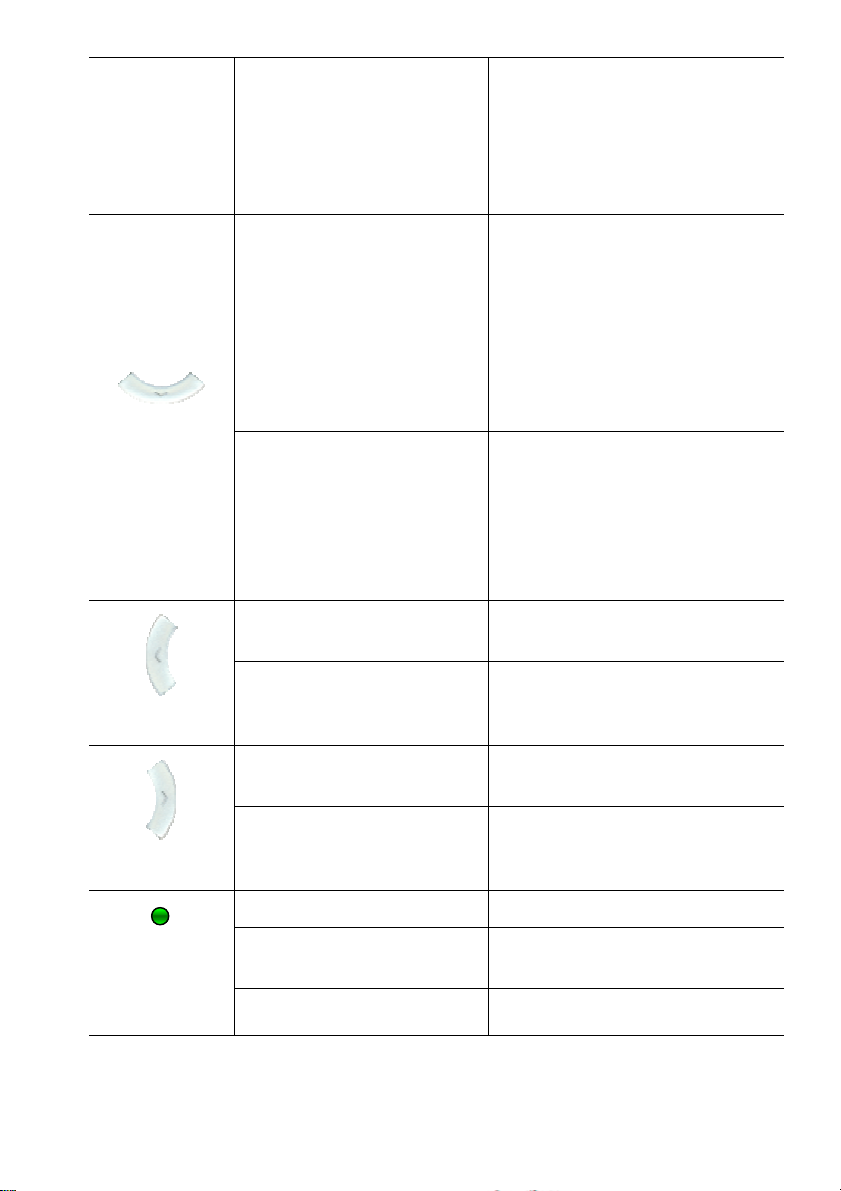
Ab
Hotkey:
Lautstärke/Stummschaltung Aus
Funktionsauswahl-Taste
Hotkey:
Lautstärke -/Stummschaltung
Ein
Drücken Sie etwas länger auf diese
Taste, um die Lautstärke der
Lautsprecher zu erhöhen. (Wenn das
Gerät stumm geschaltet ist, wird der
Ton durch Drücken der Taste wieder
aktiviert.)
Drücken Sie einmal auf diese Taste,
wird das Benutzerführungsmenü
nacheinander im Uhrzeigersinn
aktiviert.
Drücken Sie etwas länger auf diese
Taste, wird die Menügruppe des
Benutzerführungsmenüs im
Uhrzeigersinn aktiviert.
Drücken Sie etwas länger auf diese
Taste, können Sie die Lautstärke der
Lautsprecher verringern.
(Drücken Sie etwas länger auf diese
Taste, wird die Stummschaltung
aktiviert.)
Links
Rechts
Betriebsmod
us-
Anzeige
Einstelltaste
Hotkey: Luminanz
Einstelltaste
Hotkey: Luminanz
Leuchtet (Grün) Der Monitor ist eingeschaltet.
Leuchtet abwechselnd hell und
dunkel (orange)
Leuchtet nicht Der Monitor ist ausgeschaltet.
7
Drücken Sie auf diese Taste, um den
Wert eines Eintrags zu verringern.
Drücken Sie auf diese Taste, um die
Luminanz zu verringern.
Drücken Sie auf diese Taste, um den
Wert eines Eintrags zu erhöhen.
Drücken Sie auf diese Taste, um die
Luminanz zu erhöhen.
Der Monitor ist im "Schlaf"-Modus.
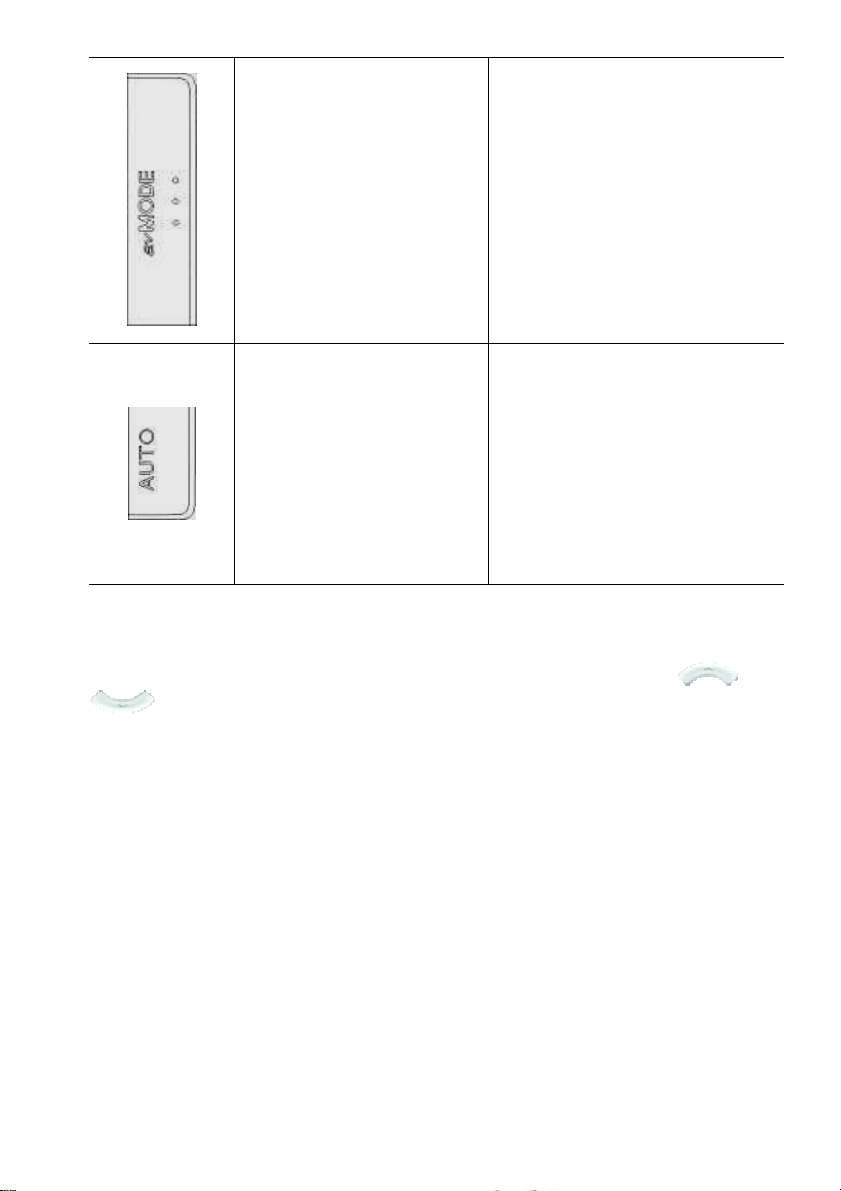
avMODE
Drücken Sie auf diese Taste, um den
Anzeigemodus direkt zu ändern.
Drücken Sie auf diese Taste, um das
Bild automatisch einzustellen.
Mit dieser Taste werden automatisch
Auto
*Damit die Einstellungen des Monitors nicht von anderen geändert werden können, verfügt das
Benutzerführungsmenü des Geräts über eine Sperrfunktion.
das Bild und die Leistung eingestellt.
Die AUTO-Funktion sollte beim ersten
Einschalten des Monitors und nach
Änderungen bei der Auflösung
und/oder Bildwiederholfrequenz des
Eingangssignals ausgeführt werden.
Sperren: Drücken Sie bei ausgeschaltetem Monitor gleichzeitig auf die Tasten
, und schalten Sie dann das Gerät an. Drücken Sie etwa 5 Sekunden lang auf die
Tasten Auf und Ab, bis die Meldung “Tastensp. aufh.” erscheint. Danach ist das
Benutzerführungsmenü gesperrt.
Sperre aufheben: Führen Sie die eben aufgeführten Schritte aus.
8
und
